题目内容
pr怎么通过素材的色度进行抠像
题目答案
启动pr软件,按快捷键ctrl+o,打开路径文件夹中所需的素材文件,进入工作界面后,将“项目”面板中的相应素材添加至V1视频轨道,将项目面板中的素材添加至V2视频轨道,如图所示
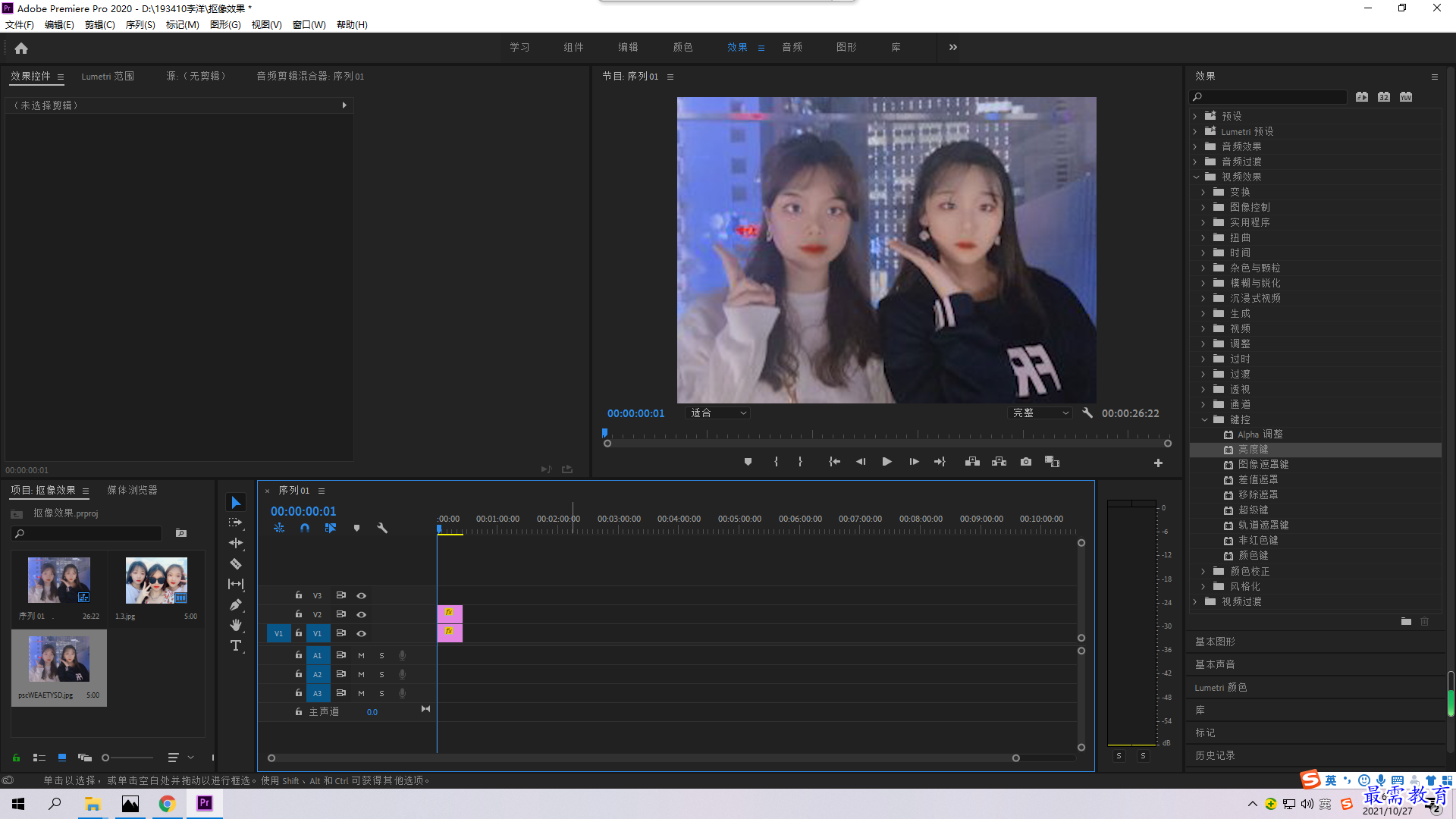 2.在“效果”面板中展开“视频效果”选项栏,选择“键控”效果组中的“颜色键”选项,将其拖拽添加至时间轴面板中的另一个素材上,如图所示
2.在“效果”面板中展开“视频效果”选项栏,选择“键控”效果组中的“颜色键”选项,将其拖拽添加至时间轴面板中的另一个素材上,如图所示

3.在时间轴面板中选择素材,在“效果控件”面板中展开“颜色键”效果栏,设置主要颜色为浅蓝色(#9ADCFE),也可使用滴管工具在图中吸取,设置颜色容差为70,“边缘细化”为3,“羽化边缘”为6,如图所示
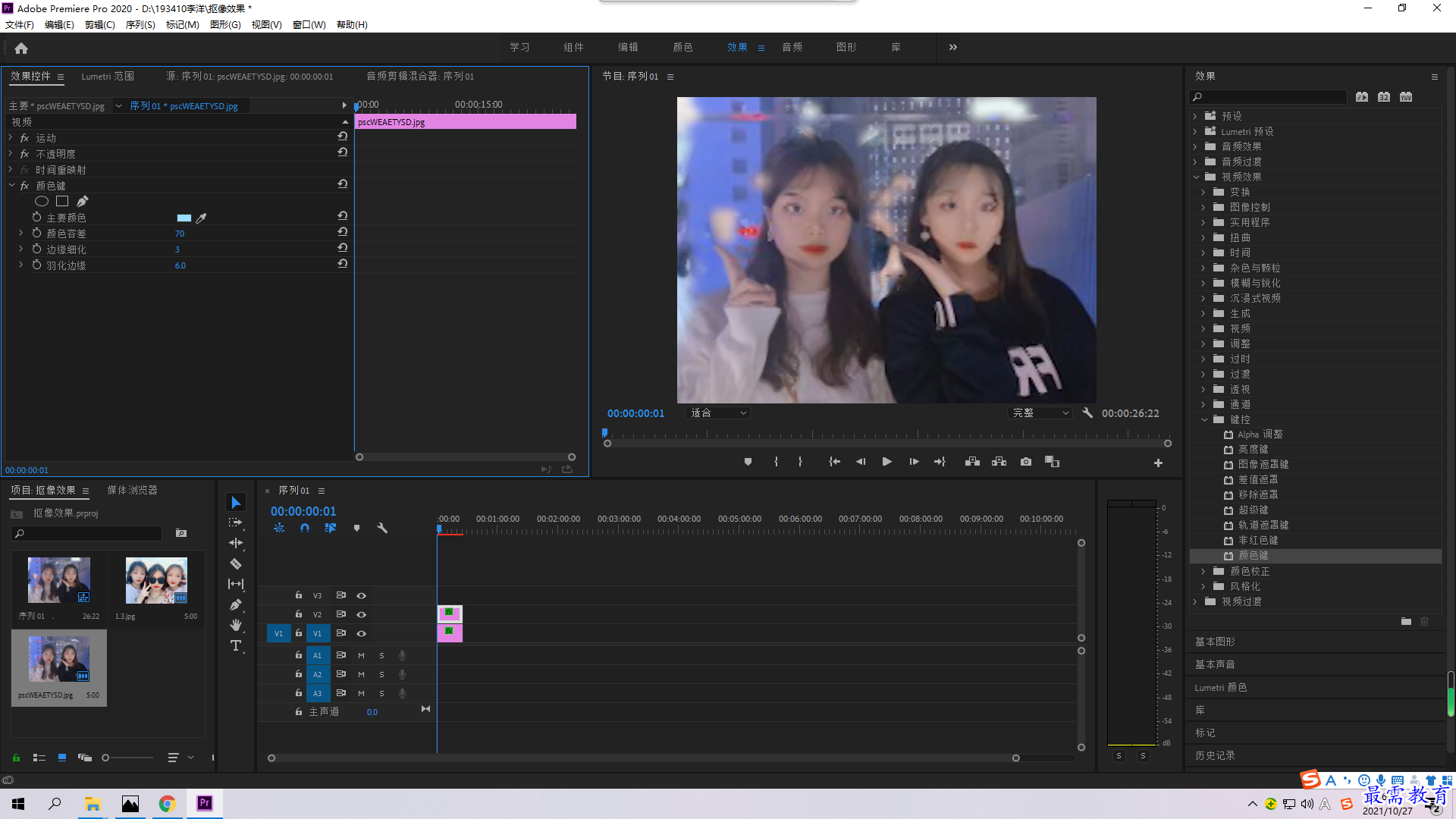 4.完成操作后,在节目面板中可预览当前图像效果,如图所示
4.完成操作后,在节目面板中可预览当前图像效果,如图所示
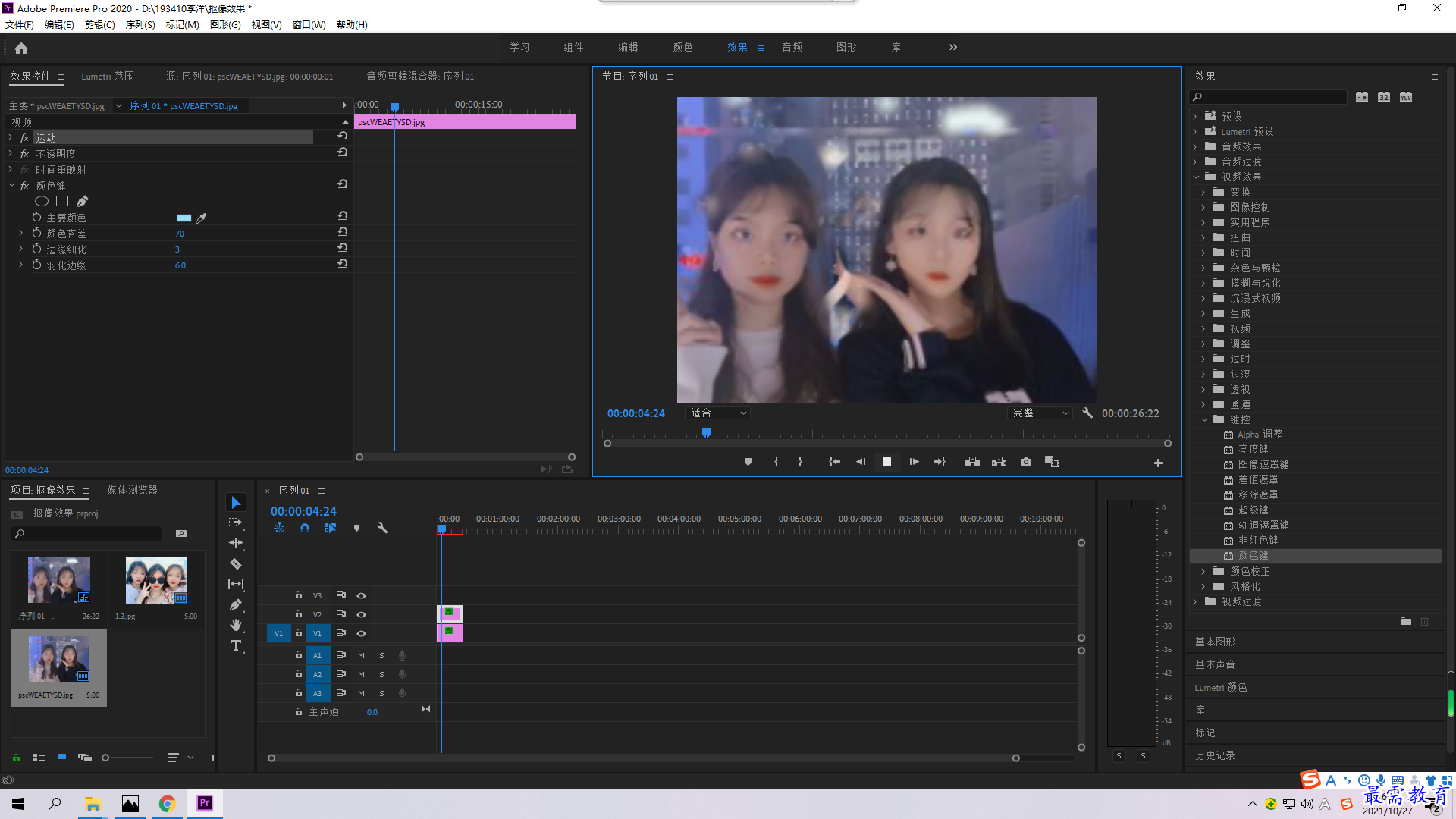
5.再次选择“键控”效果组中的“颜色键”选项,将其拖拽添加至时间轴面板中的相应素材上去。选中素材,在“效果控键”面板中,对第二次添加的“颜色键”效果参数进行调整,设置主要颜色为蓝色(#49ACFD),也可使用滴管工具在图中进行吸取,设置颜色容差为30,如图所示
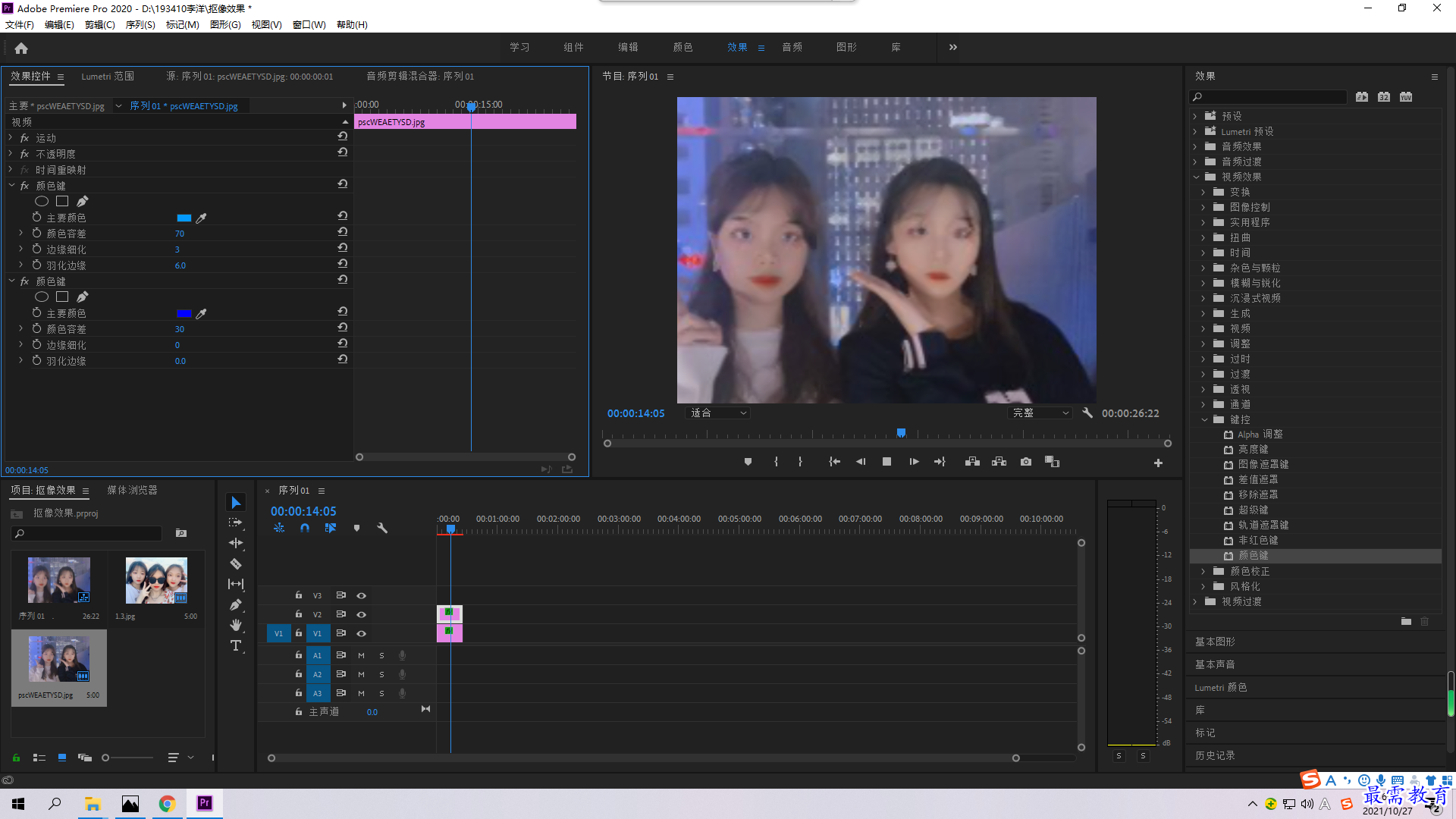
6.完成操作后,在“节目”监视器面板中可预览当前效果,如图所示
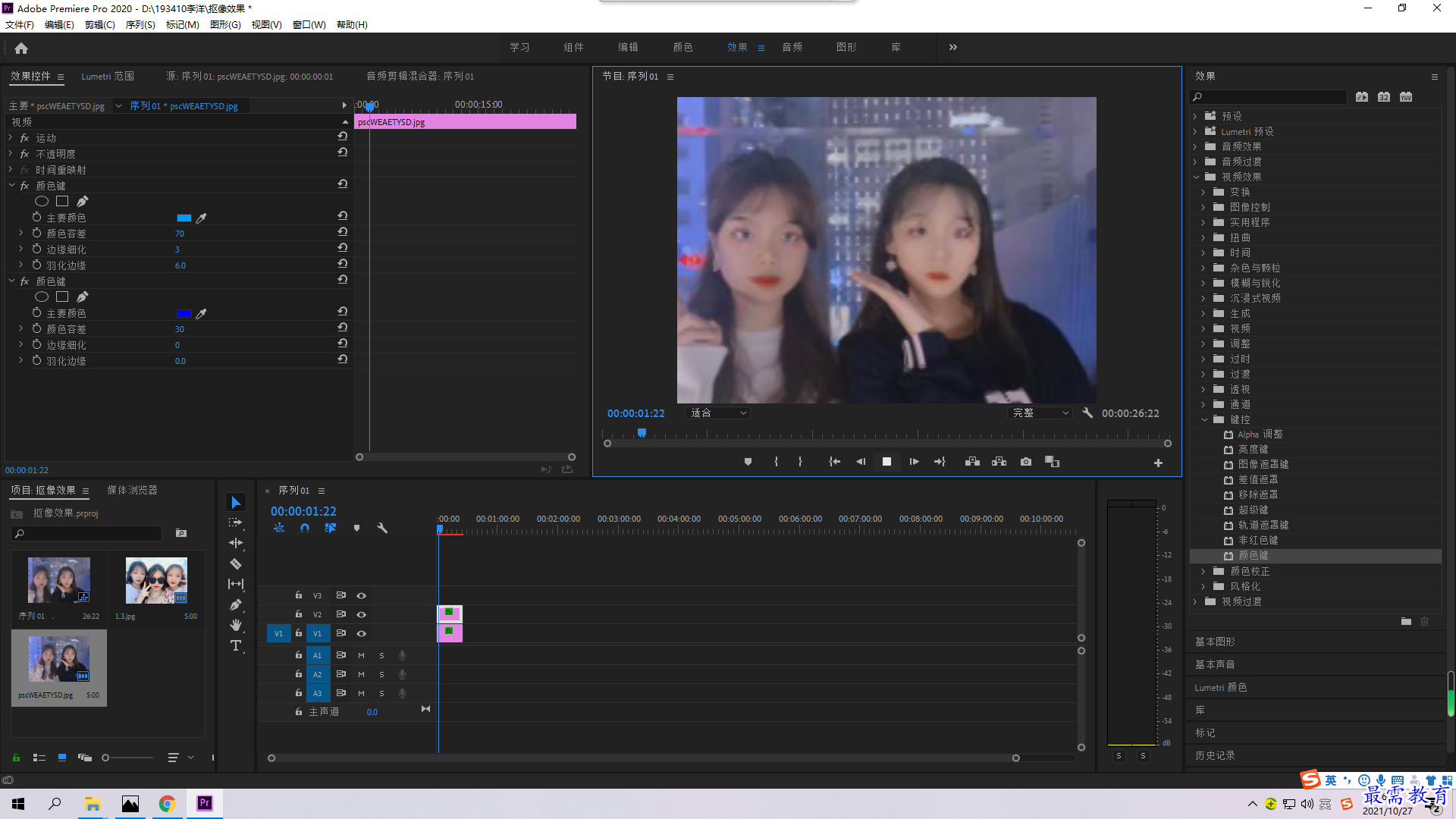
可以看到素材中的颜色背景完全抠除
7.选择素材,在“效果控件”面板中设置“位置”参数为187,146,“缩放”数值为60 ,如图所示
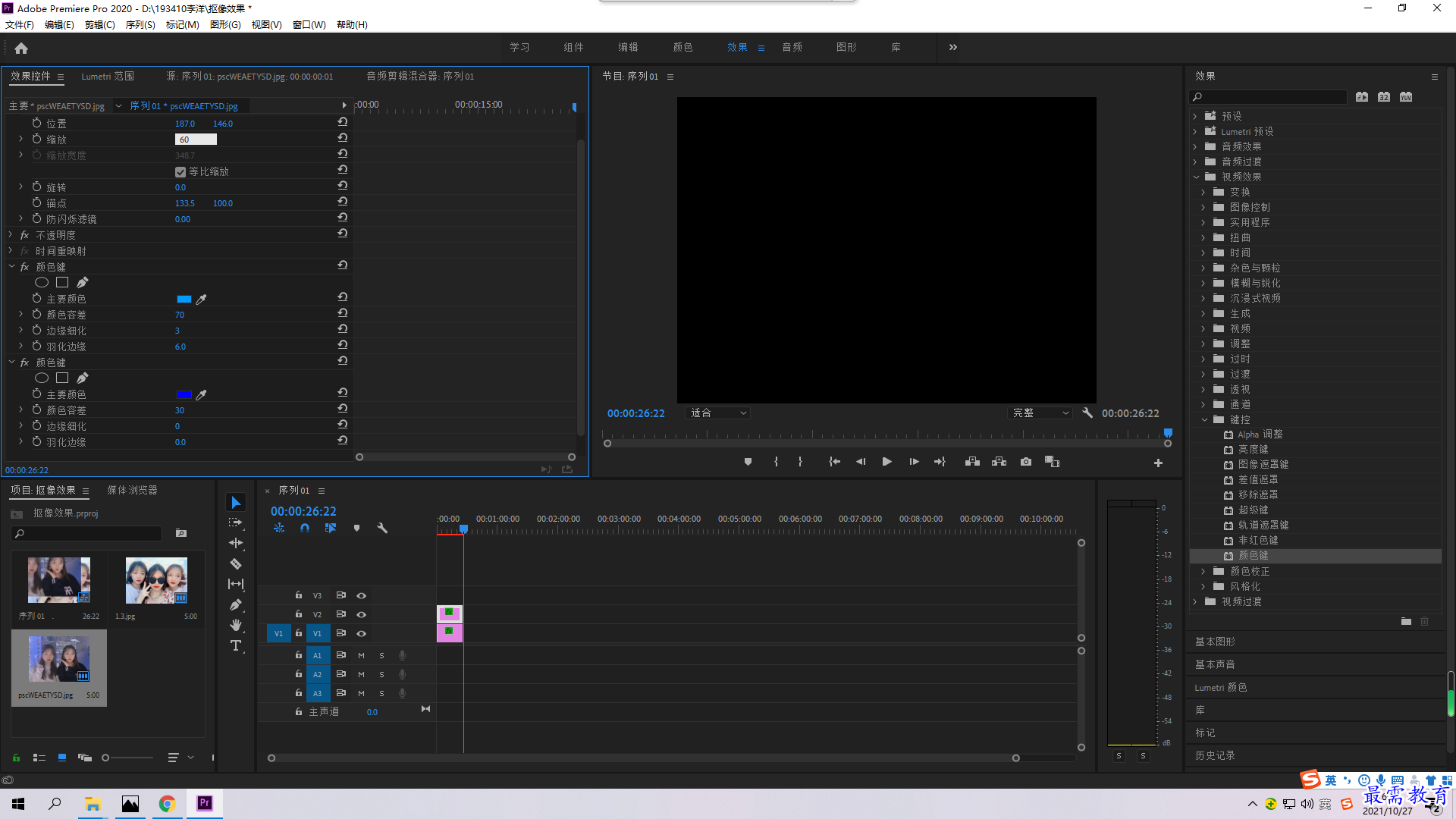 调整完成后,得到的最终效果如图所示
调整完成后,得到的最终效果如图所示
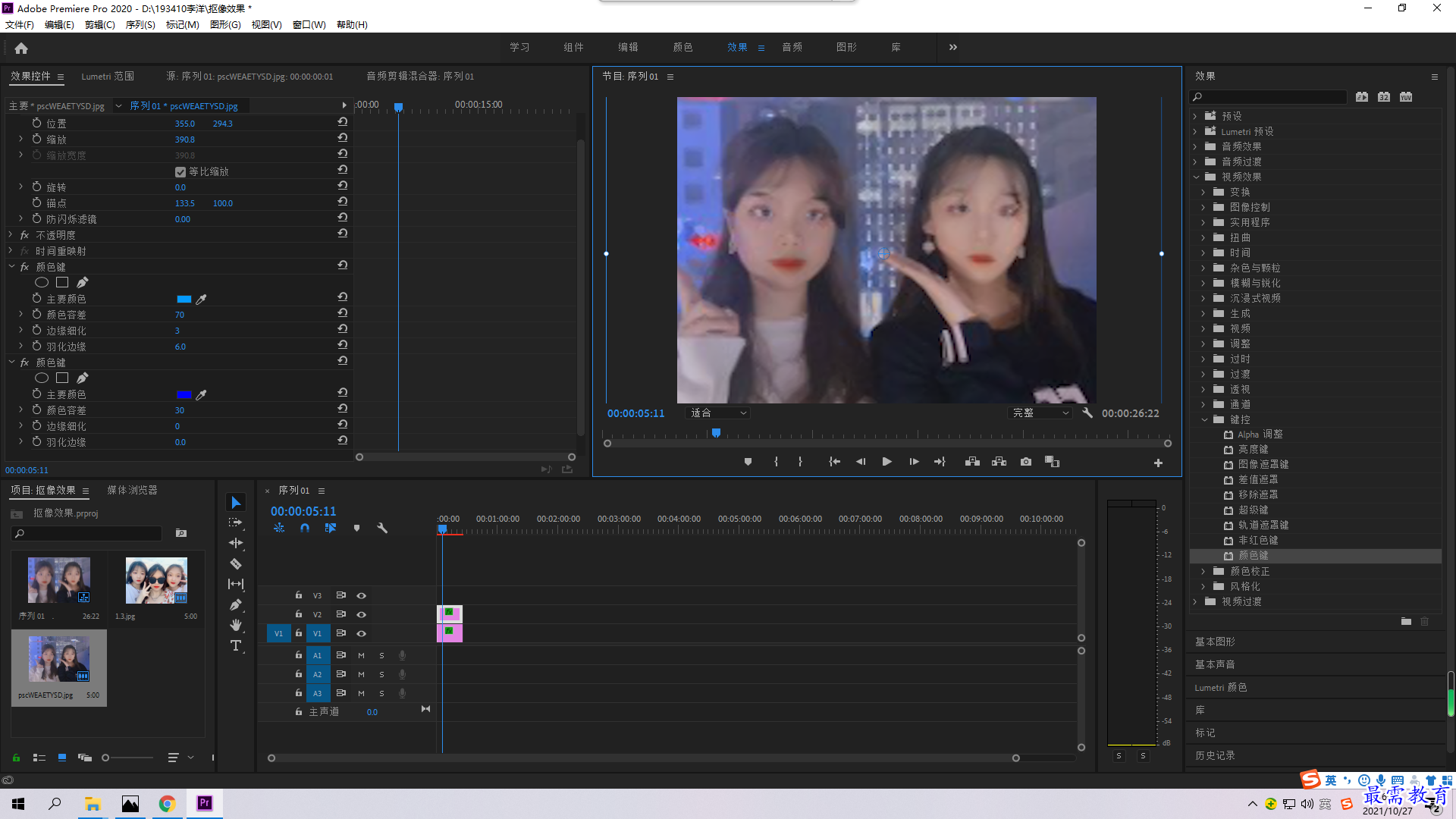




点击加载更多评论>>